Διαφήμιση
Σας αρέσει το Ubuntu, αλλά επιθυμείτε να συμπεριφέρεται διαφορετικά; Μην ανησυχείτε, υπάρχουν διάφοροι τρόποι να αλλάξετε τον τρόπο εμφάνισης του Ubuntu.
Ήταν μια βασική κριτική από την έναρξη της Ενότητας, αυτό Ubuntu είναι πλέον αδύνατο να διαμορφωθεί. Ubuntu 11.10, την πιο πρόσφατη έκδοση του Ubuntu 10 τρόποι για να κάνετε το Ubuntu 16.04 Feel Like HomeΤο Ubuntu 16.04 είναι μια έκδοση LTS, ώστε να έχετε πέντε χρόνια ενημερώσεων και μην ανησυχείτε για την εγκατάσταση μιας νέας έκδοσης για λίγο. Τι κάνετε όμως όταν εγκαταστήσετε το Ubuntu ... Διαβάστε περισσότερα , είναι μια μικτή τσάντα σε αυτό το μέτωπο. Μερικά πράγματα, όπως το αυτοματοποιημένο αντίγραφο ασφαλείας, είναι ευκολότερο να ρυθμιστούν από ποτέ. Άλλα πράγματα, όπως τα screensavers, φαινομενικά λείπουν.
Ας ρίξουμε μια ματιά σε μερικά εργαλεία που δίνουν την ενέργεια πίσω σε εσάς, τον χρήστη. Τότε ας κάνουμε μια συζήτηση για άλλα εργαλεία για την εργασία στα σχόλια παρακάτω.
Gnome Tweak
Σχεδιασμένο για να διευκολύνει την προσαρμογή του Gnome 3 και του Gnome Shell του, το Gnome Tweak δίνει πρόσβαση σε πολλά Ubuntu / Unity tweaks επίσης.
Όσοι επιθυμούν να αλλάξουν την εμφάνιση του Ubuntu θα ενδιαφέρονται ιδιαίτερα, επειδή το εργαλείο Gnome Tweak Tool σας δίνει την δυνατότητα να αλλάξετε θέματα εικονιδίων και άλλα. Γιατί αυτό εξαφανίστηκε στο Gnome 3 Δεν είμαι σίγουρος, αλλά τουλάχιστον με το Gnome Tweak μπορούμε να το κάνουμε και πάλι.
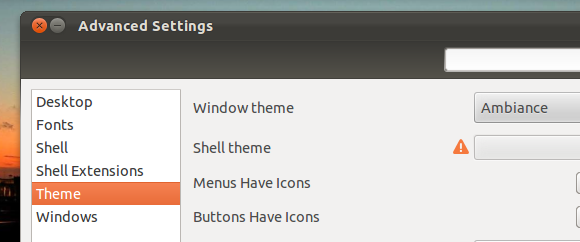
Διαβάστε περισσότερα σχετικά με το Gnome Tweak Ρυθμίστε την επιφάνεια εργασίας Gnome 3 με το εργαλείο Gnome TweakΔεν υπάρχουν ακριβώς βάσεις διαφορετικών επιλογών προσαρμογής για σχεδόν τίποτα, καθώς το GNOME 3 / Shell είναι ακόμα σχετικά νέο. Εάν είστε ένας από εκείνους τους ανθρώπους που δεν μπορούν να σταθούν στο GNOME 3 όσο δεν μπορείτε ... Διαβάστε περισσότερα ή κάντε κλικ εδώ για να εγκαταστήσετε το Gnome Tweak.
Compiz Configuration
Θέλετε ένα λεπτότερο επίπεδο ελέγχου για τον τρόπο συμπεριφοράς του Ubuntu; Αν χρησιμοποιείτε τη διασύνδεση Unity 3D, χρησιμοποιείτε πραγματικά το Compiz. Στην πραγματικότητα, η "επιφάνεια εργασίας" της Ενότητας είναι πραγματικά ένα plugin της Compiz. Αυτό σημαίνει ότι ο Διαχειριστής Ρυθμίσεων CompizConfig μπορεί να σας δώσει μεγάλη δύναμη για το Unity Desktop και τη συμπεριφορά του.
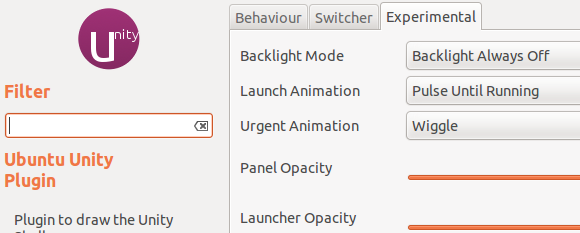
Θέλετε να μάθετε περισσότερα; Διαβάστε περισσότερα σχετικά με τη ρύθμιση της Unity με το Διαχειριστή ρυθμίσεων CompizConfig Πώς να αλλάξετε τις ρυθμίσεις της Ubuntu Unity Με το CompizConfig Settings ManagerΗ τελευταία έκδοση του Ubuntu, η έκδοση 11.04, φέρνει μαζί της μια εντελώς νέα διεπαφή επιφάνειας εργασίας που ονομάζεται Unity. Η απελευθέρωσή της έχει λάβει μικτές αναθεωρήσεις, αν και ειλικρινά έρχεται κάτω από γεύση. Δεν υπάρχει ποτέ κομμάτι λογισμικού ... Διαβάστε περισσότερα ή απλά κάντε κλικ εδώ για να εγκαταστήσετε το CompizConfig Settings Manager. Θα βρείτε μια μεγάλη ποικιλία επιλογών διαμόρφωσης:
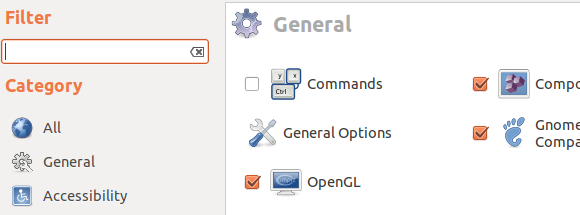
xScreenSaver
Οι περισσότεροι άνθρωποι πιθανότατα δεν το γνώριζαν αυτό, επειδή οι περισσότεροι άνθρωποι δεν χρησιμοποιούν πια τα screensavers πια. Αν είστε εξαρτημένος προφύλαξη οθόνης όμως, σχεδόν σίγουρα φώναξε μετά την εγκατάσταση του Ubuntu 11.10, το οποίο λίγο πολύ απέλυσε εντελώς όλα τα screensavers υπέρ μιας κενής οθόνης.
Μην ανησυχείτε: Ο Λιβερίας Geek ανακάλυψε πώς να ξαναπροσθέσει προφύλαξη οθόνης στο Ubuntu 11.10. Η διαδικασία αποτελείται από τις ακόλουθες εντολές:
sudo apt-get αφαιρέστε το gnome-screensaver. sudo apt-get εγκαταστήσετε xscreensaver xscreensaver-gl-extra xscreensaver-data-extra
Μόλις το κάνετε αυτό, θα πρέπει να προσθέσετε αυτό το πρόγραμμα στην εκκίνηση σας, στο κύριο μενού ρυθμίσεων του Ubuntu:
xscreensaver -nosplash
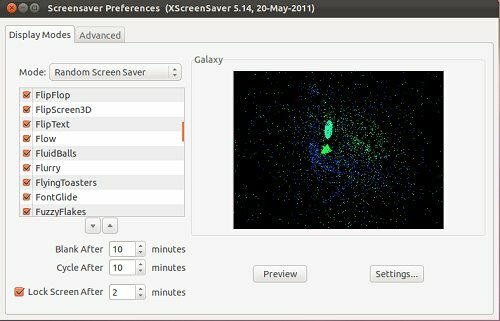
Αυτό θα σας δώσει πάλι πρόσβαση στην προφύλαξη οθόνης της επιλογής σας. Χρειάζεστε πιο ακριβείς οδηγίες; Διαβάστε το άρθρο του Liberian Geek σχετικά με το xScreenSaver.
Ubuntu Tweak
Είναι ίσως το πιο γνωστό εργαλείο διαμόρφωσης του Ubuntu, και σίγουρα το ένα με τις πιο ειδικές προσαρμογές του Ubuntu. Εάν θέλετε να κάνετε αλλαγές στο Ubuntu, συνιστώ ιδιαίτερα να ελέγξετε το Ubuntu Tweak.
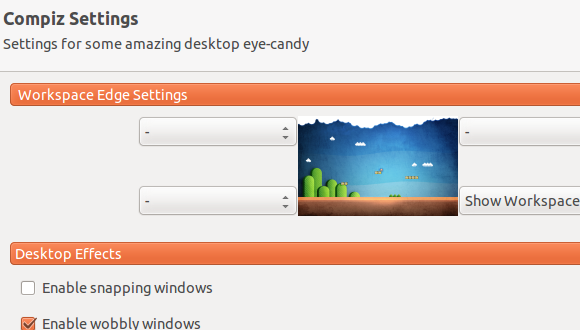
Τα κυριότερα σημεία περιλαμβάνουν τη γρήγορη πρόσβαση σε προγράμματα που δεν βρίσκονται στα αποθετήρια, ένα πρόγραμμα καθαρισμού πακέτων, η πρόσβαση με θέμα και η δυνατότητα αλλαγής προεπιλεγμένων προγραμμάτων για διάφορα είδη αρχείων. Διαβάστε περισσότερα σχετικά με το Ubuntu Tweak ή Επισκεφθείτε τις ιστοσελίδες του έργου για πληροφορίες λήψης.
συμπέρασμα
Εκεί το έχετε - 4 εργαλεία για την προσαρμογή του Ubuntu. Εάν ένα από αυτά δεν λειτουργεί από εσάς, βεβαίως, θα μπορούσατε πάντα να δοκιμάσετε ένα Πολλές εκδόσεις του Ubuntu Γιατί υπάρχουν τόσες εκδόσεις του Ubuntu; [Τεχνολογία εξηγείται] Διαβάστε περισσότερα προκειμένου να αντικαταστήσει πλήρως την Ενότητα.
Όσοι από εσάς δεν επιθυμείτε να πάρετε αυτό το άλμα, θα πρέπει να συμμετάσχετε στα παρακάτω σχόλια. Θα ήθελα πολύ να συζητήσω άλλα κόλπα για να τροποποιήσετε το Ubuntu, επομένως ενημερώστε με τι σκέφτεστε.
Ο Justin Pot είναι δημοσιογράφος τεχνολογίας με έδρα το Πόρτλαντ του Όρεγκον. Αγαπά την τεχνολογία, τους ανθρώπους και τη φύση - και προσπαθεί να απολαύσει και τα τρία όποτε είναι δυνατόν. Μπορείτε να συνομιλήσετε με τον Justin στο Twitter, αυτή τη στιγμή.

